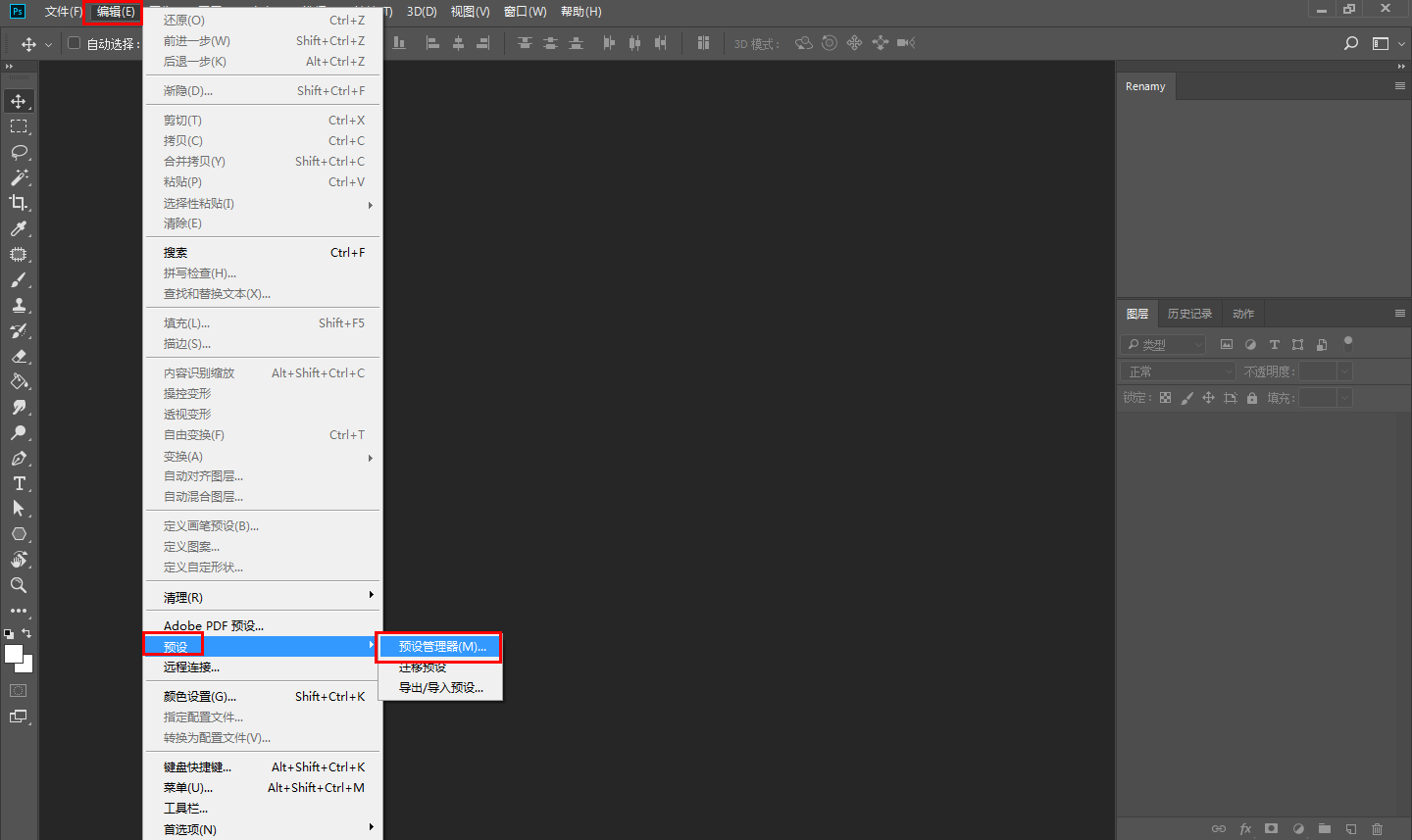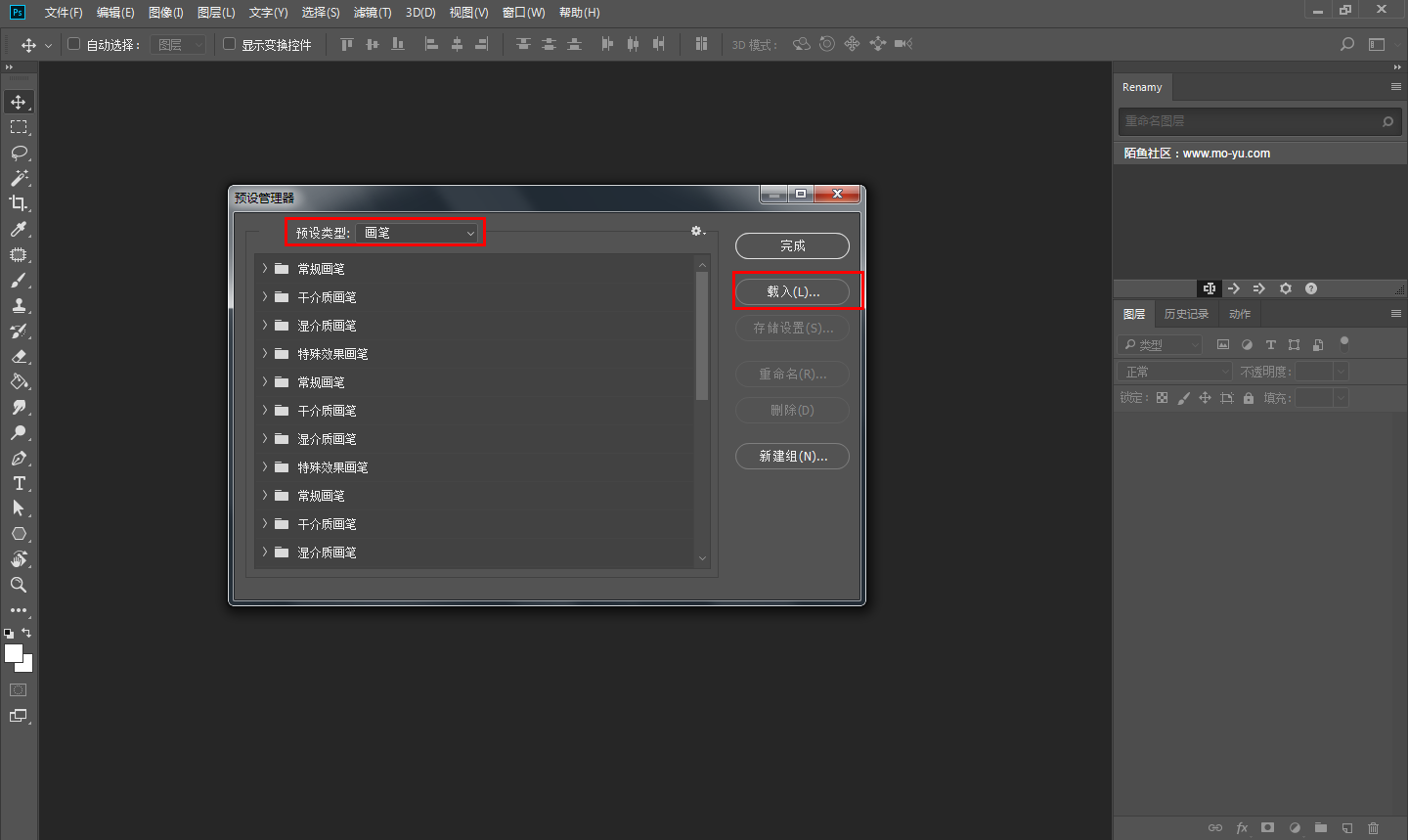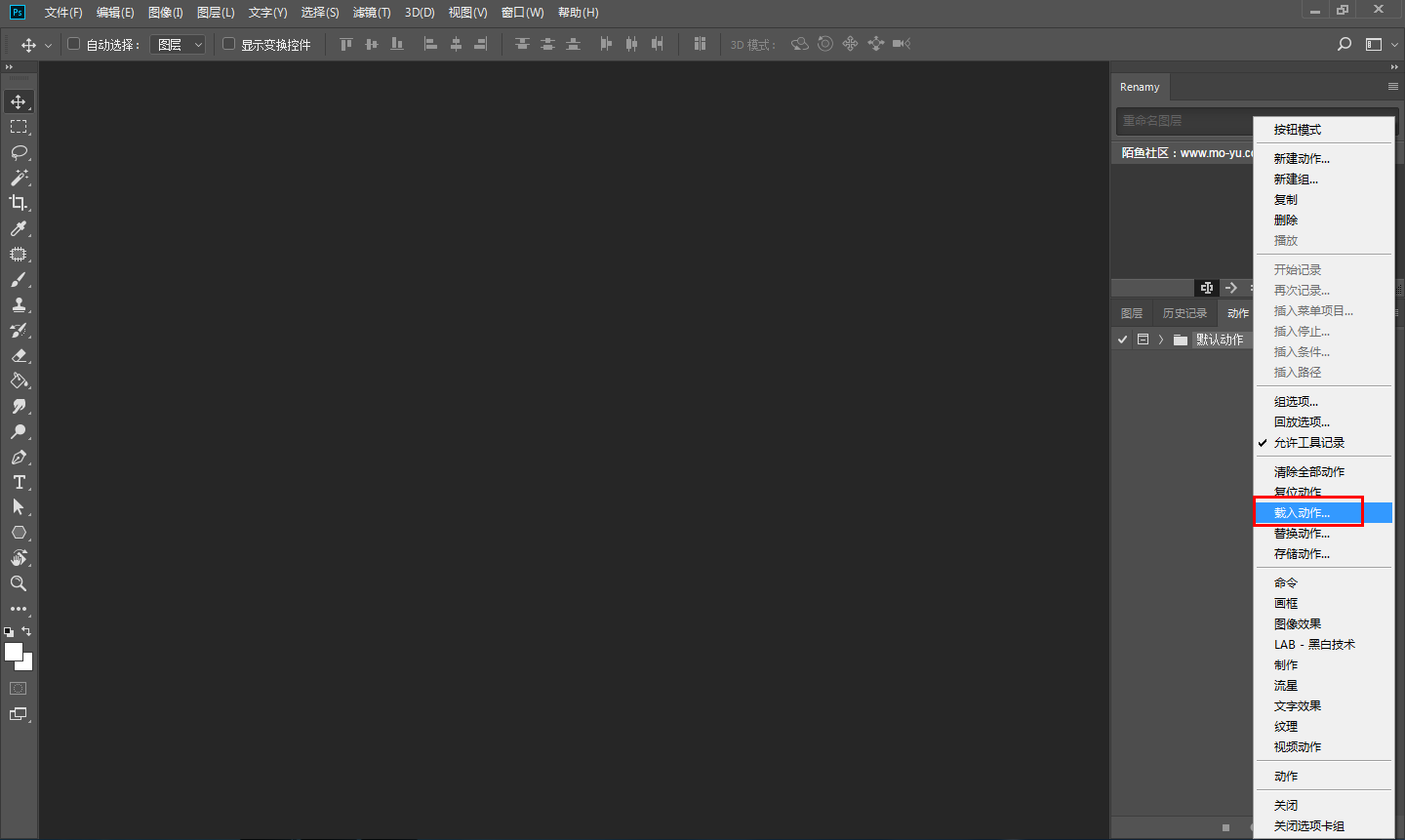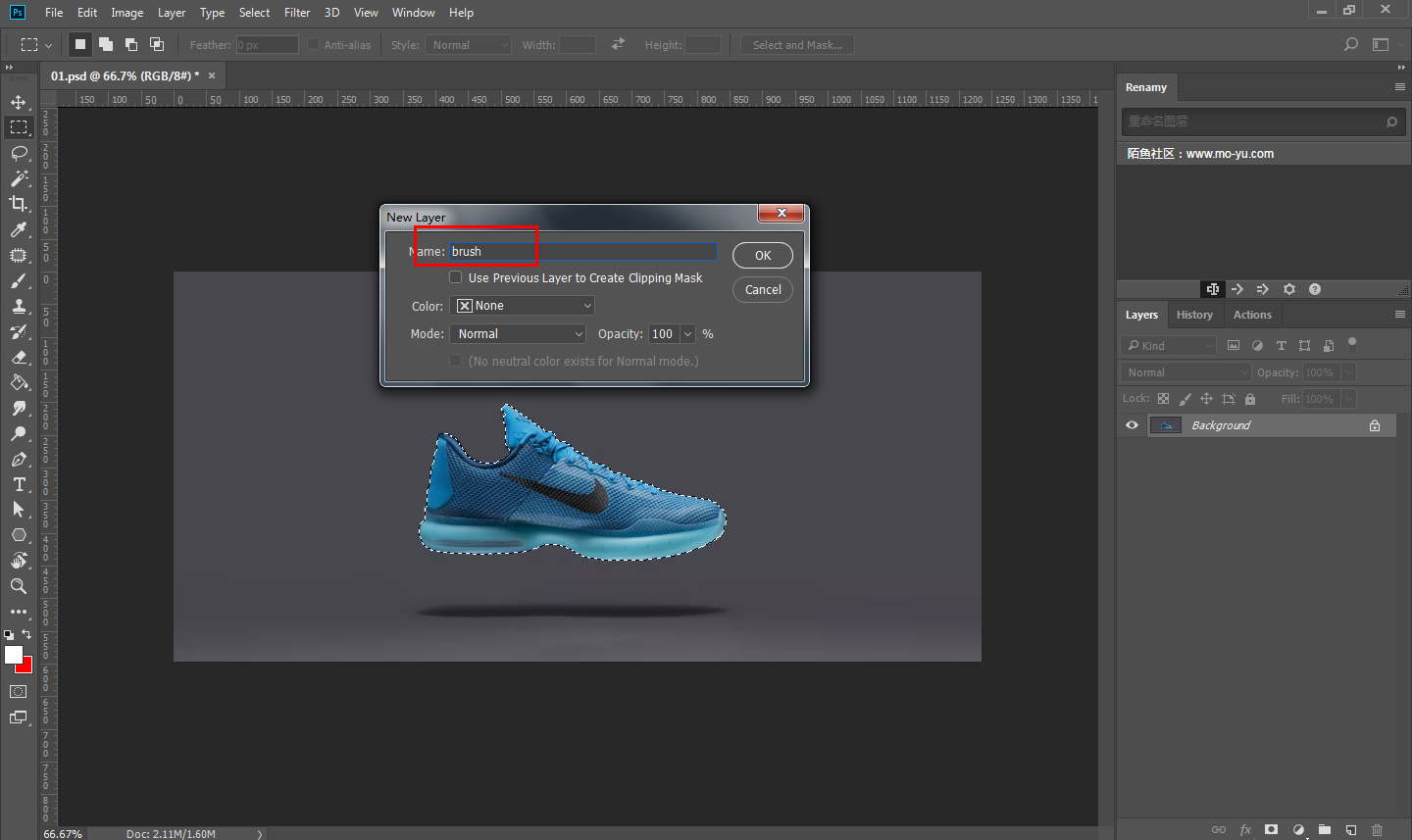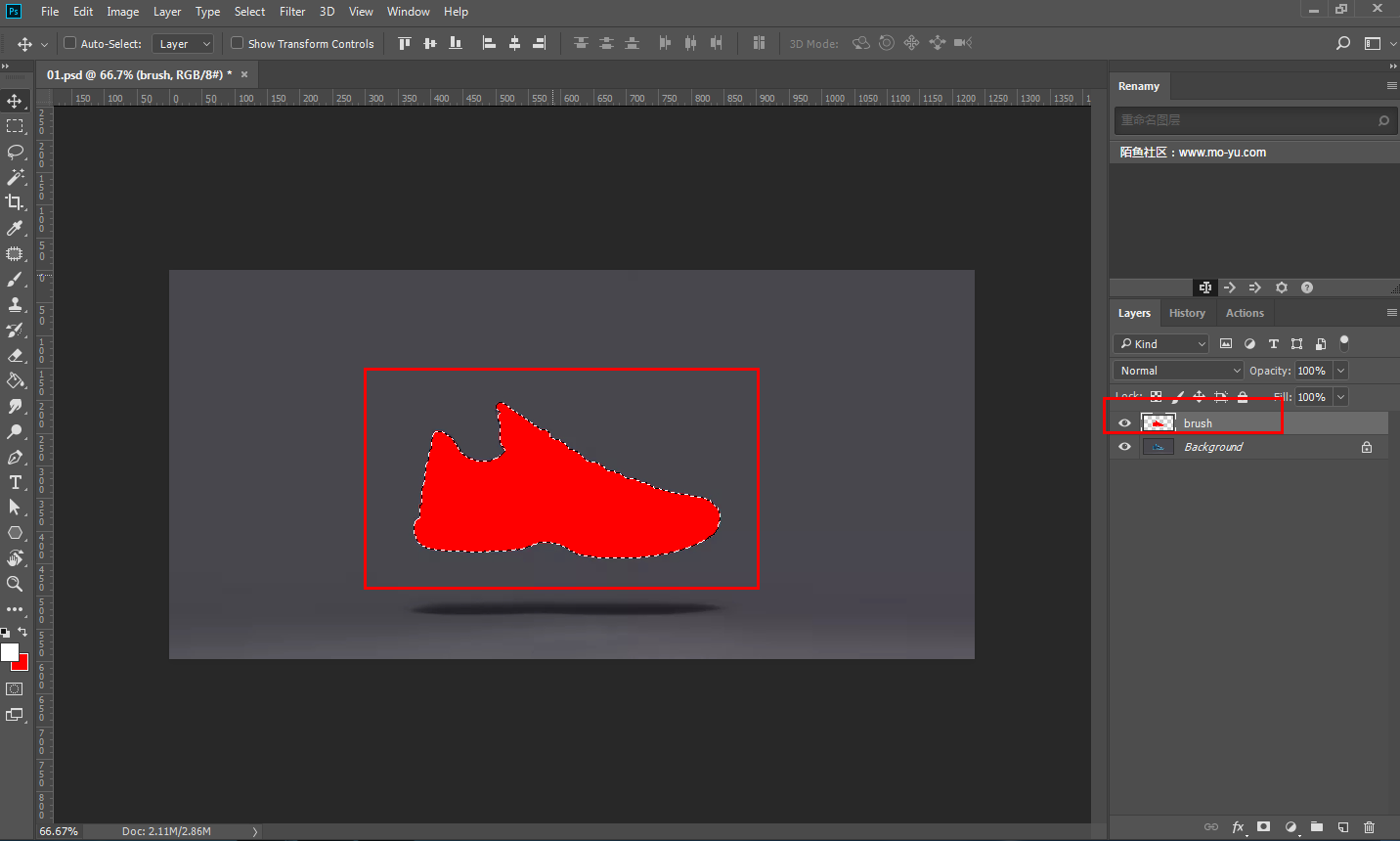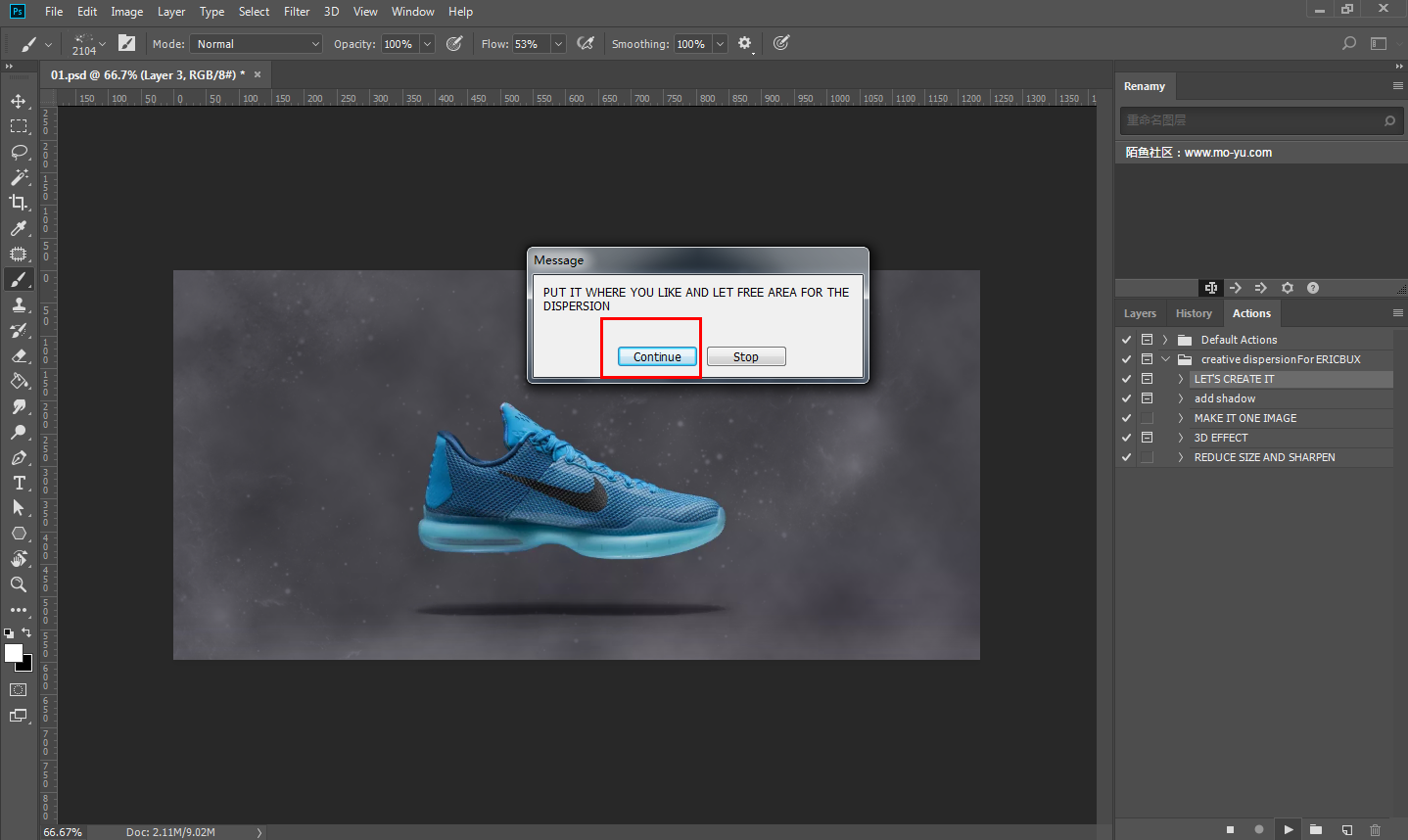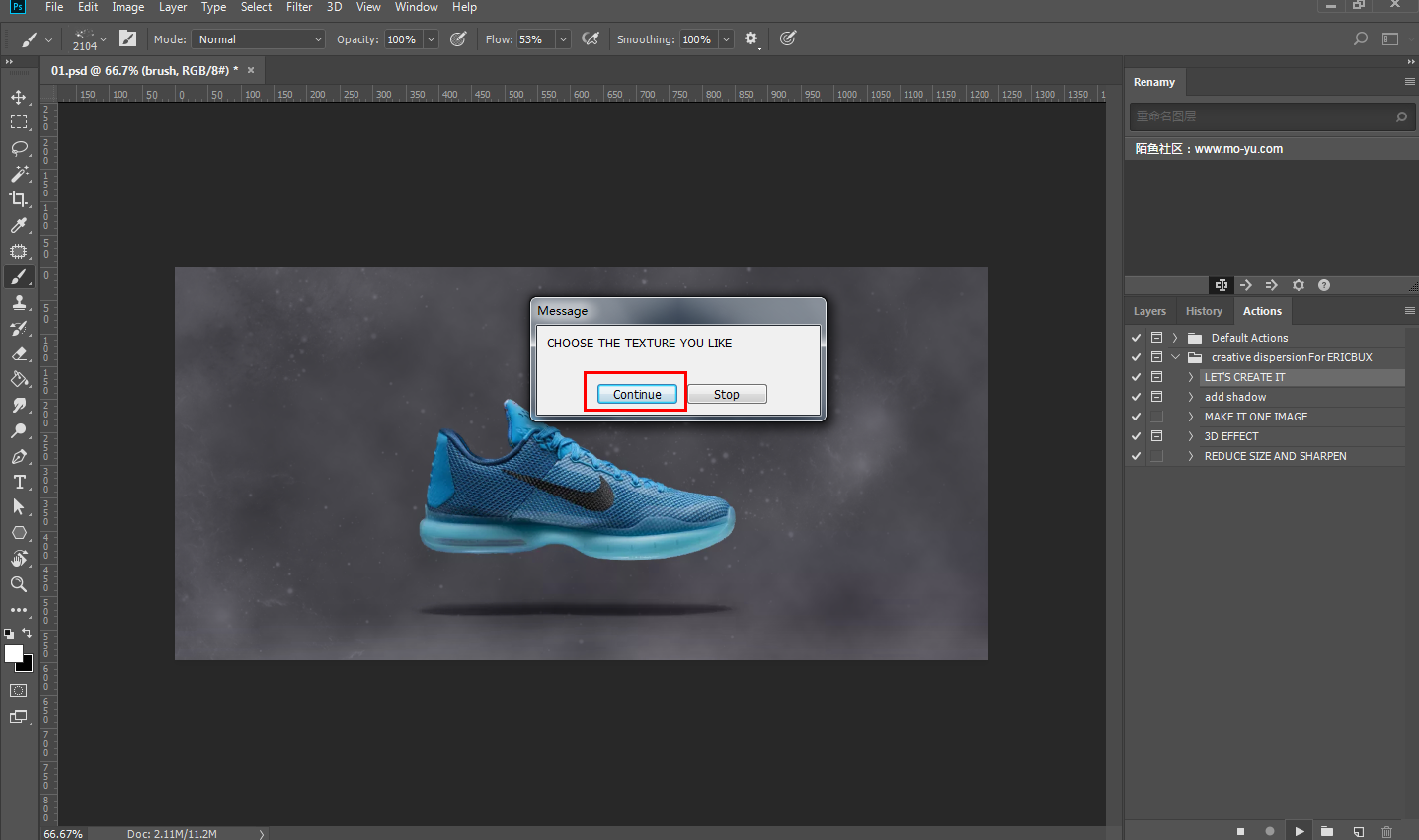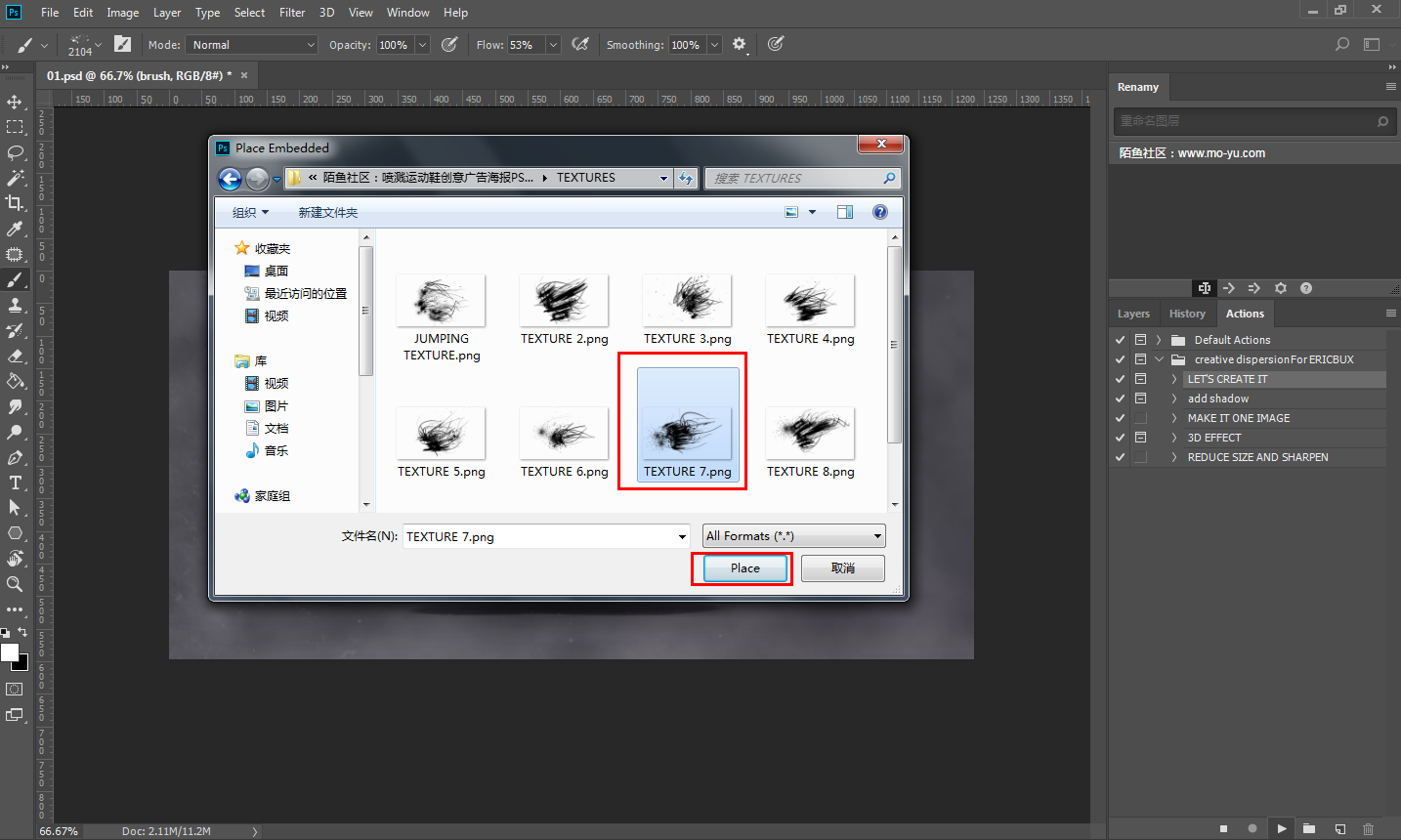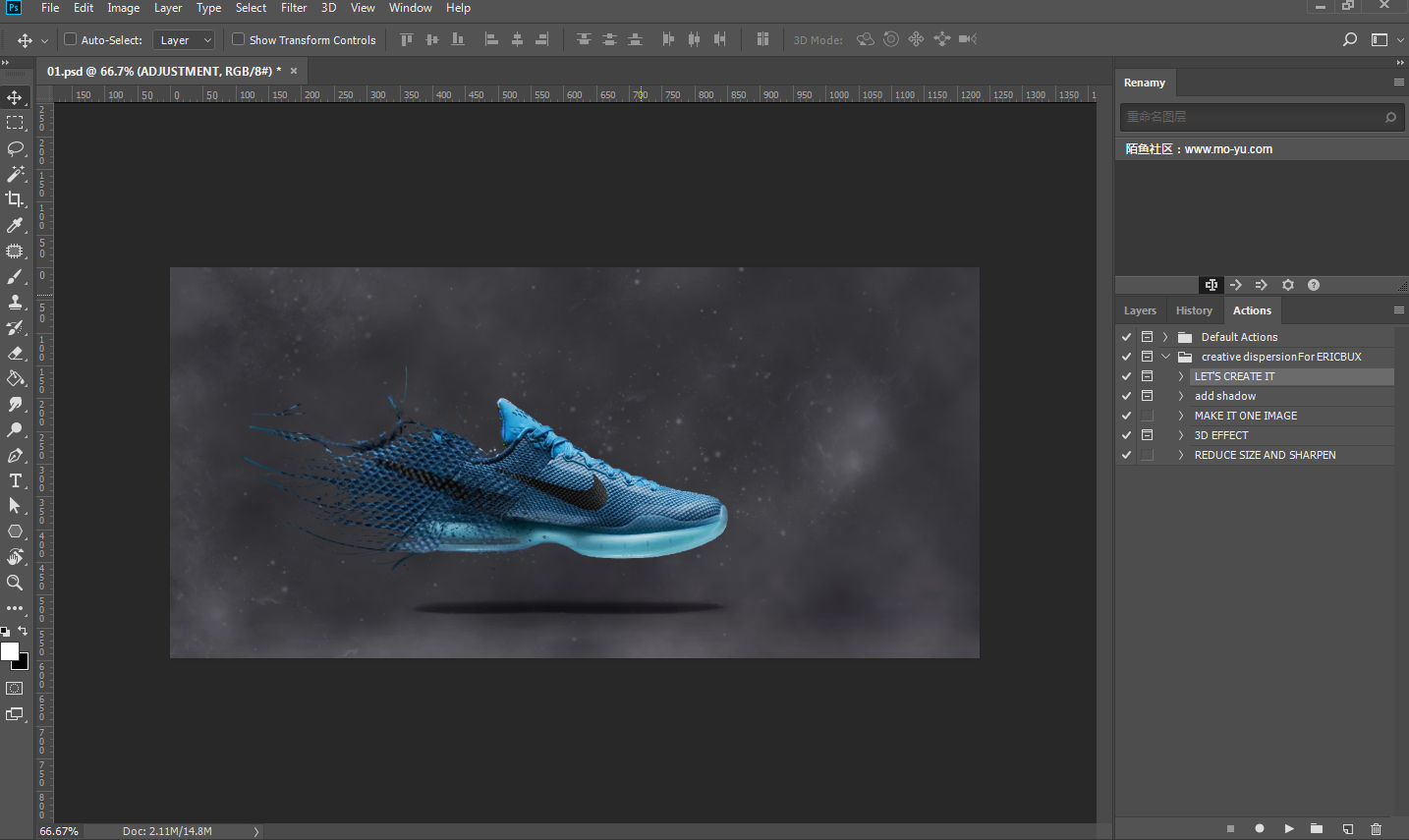其它地方应该也有这样类似的教程,不过相对来说还是比较费时间和精力的,特别是在工作的时候还有一堆的事情需要我们去处理,所有有时用一下PS动作制作一些效果还是可以的,动作到陌鱼社区搜一下“喷溅运动鞋创意广告海报PS动作”,下面是前后对比效果:
01、载入笔刷(.abr),编辑-预设-预设管理器,预设类型:画笔,载入(直接复制粘贴过去就可以)。
03、把PS切成英文,找到以下目录“C:\Program Files\Adobe\Adobe Photoshop CC 2018\Locales\zh_CN\Support Files”把“tw10428_Photoshop_zh_CN.dat”改成“w10428_Photoshop_zh_CN.dat”。
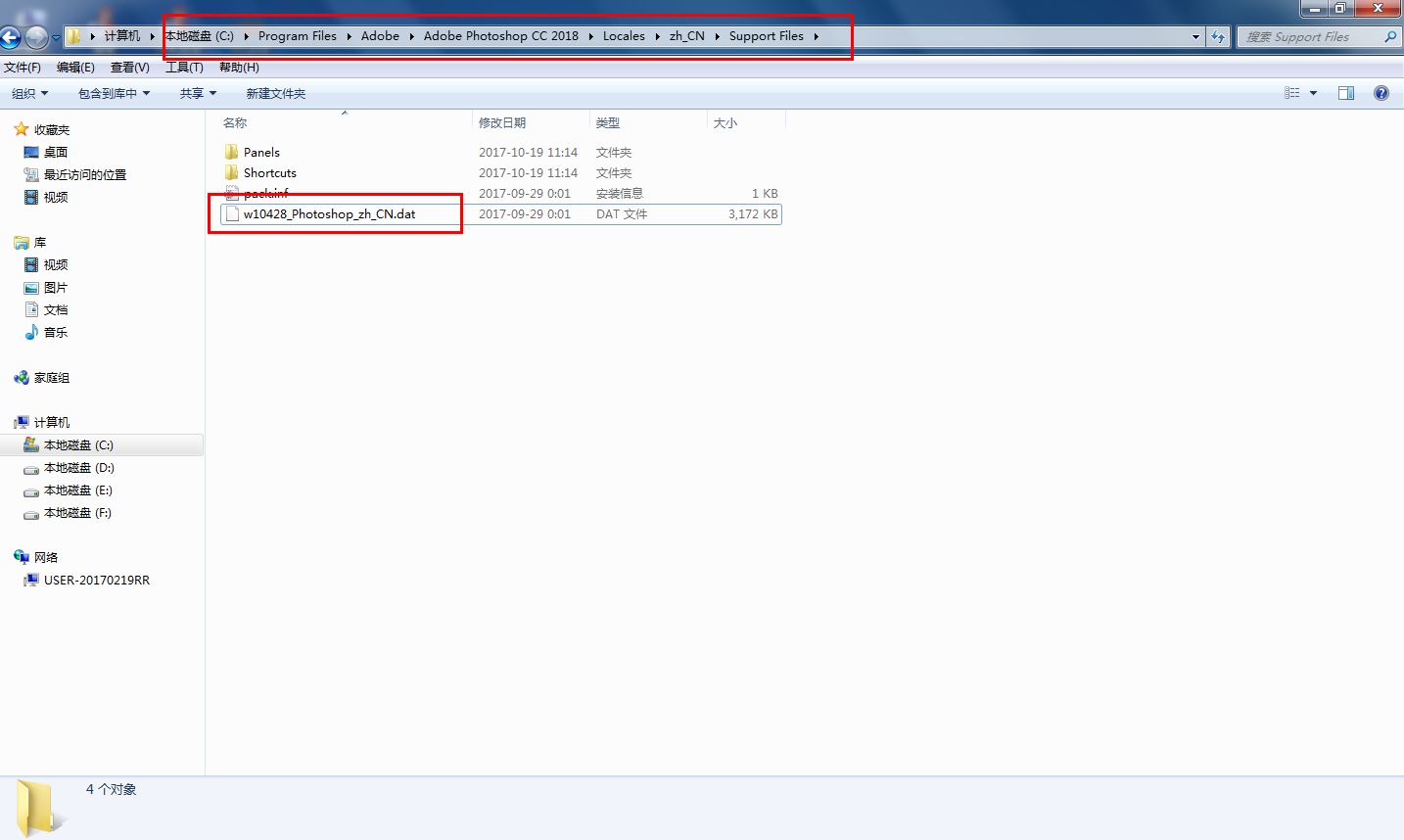
04、打开Adobe Photoshop CC 2018,打开(直接把图片拉进软件空白区域)我们需要制作效果的运动鞋,并用钢笔工具做出如下选区。
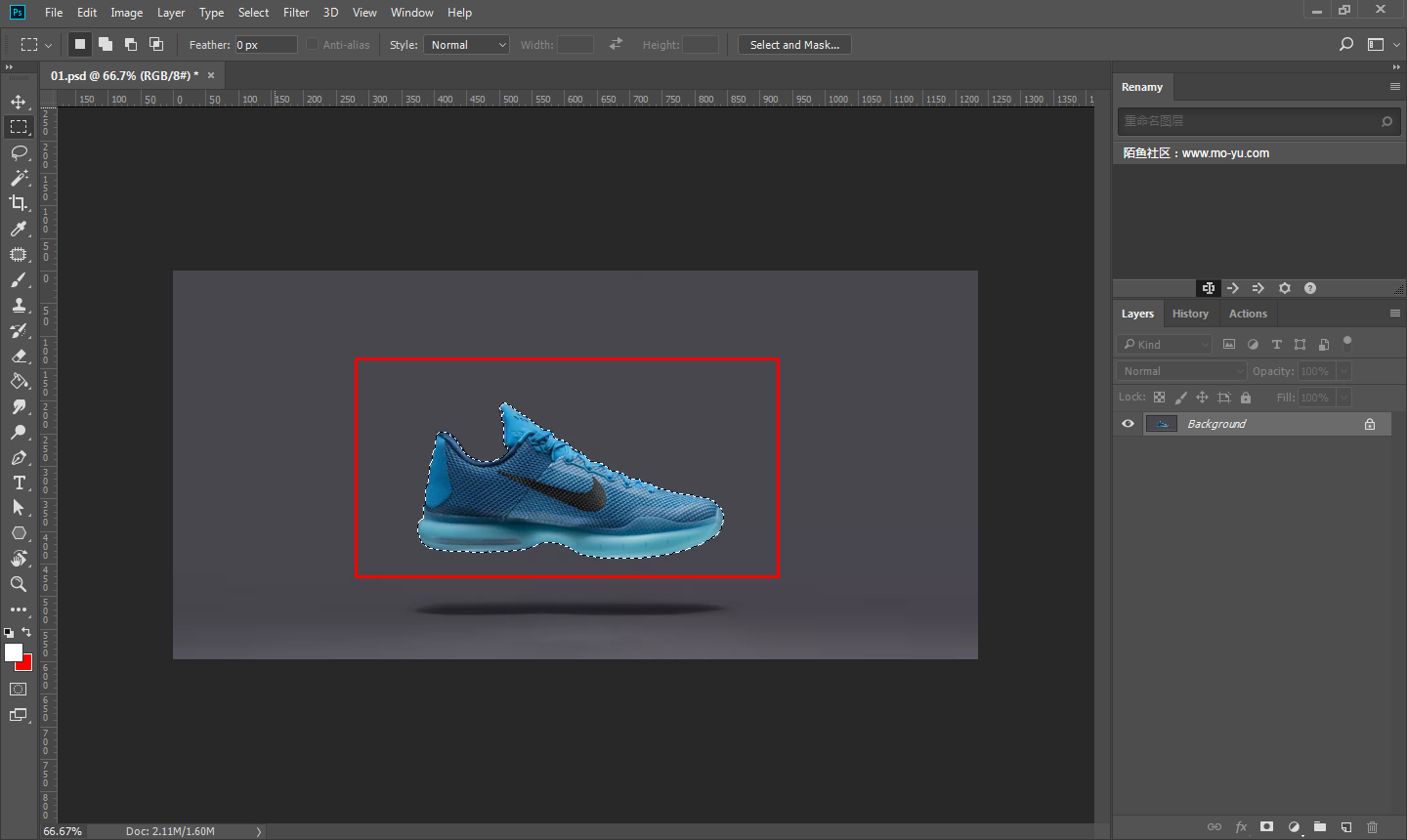
05、新建图层(Ctrl+Shift+N),图层命称命名为“brush”并填充红色。
06、选择动作面板(Actions),选中“LET'S CREATE IT”动作选项,然后点击播放(下边三角形)动作。
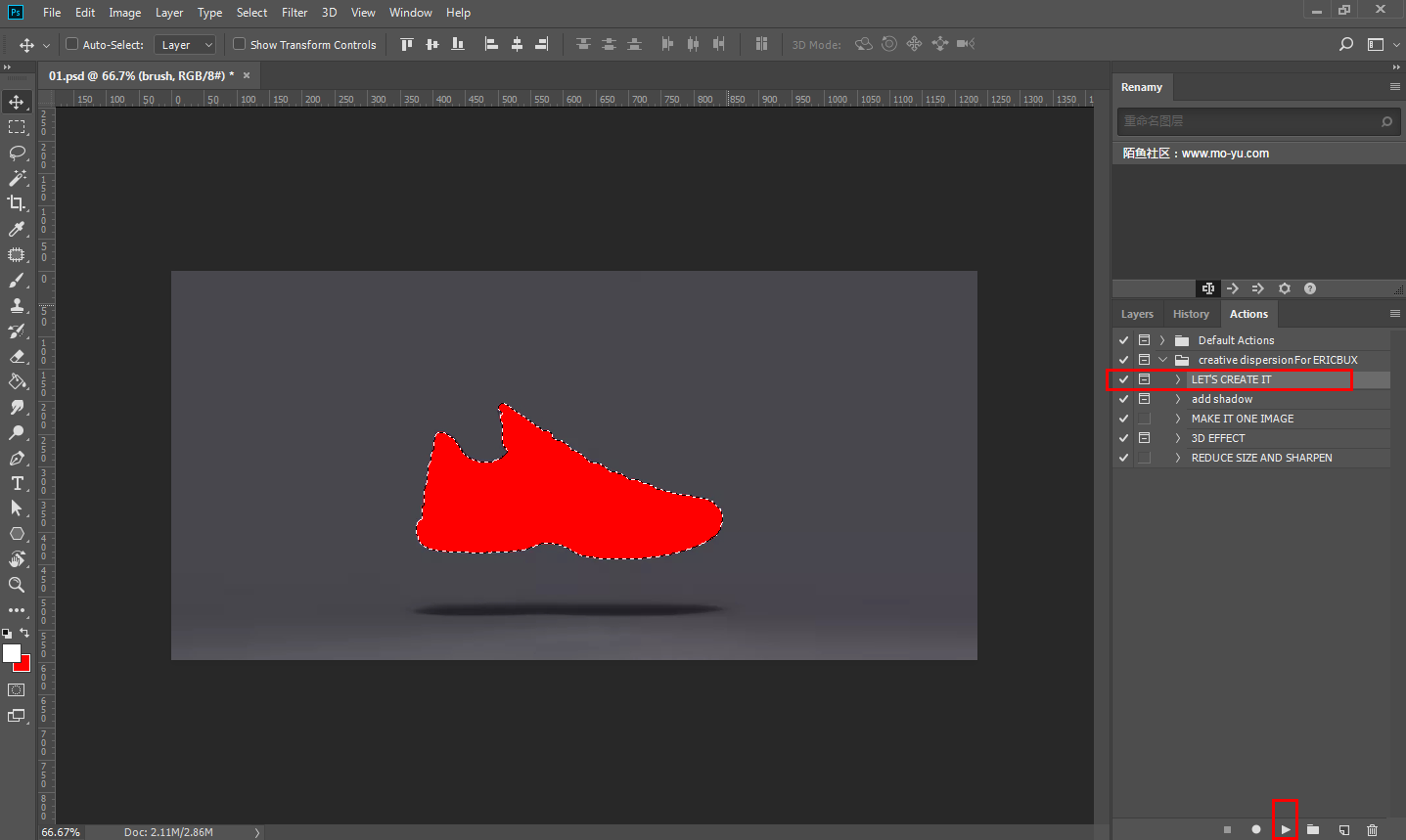
07、弹出以下窗口(Message),点击“Continue”缩小运动鞋,然后按回车键(Enter)。
08、弹出以下窗口(Message),点击“Continue”放大运动鞋左边移动一部分,然后按回车键(Enter)。
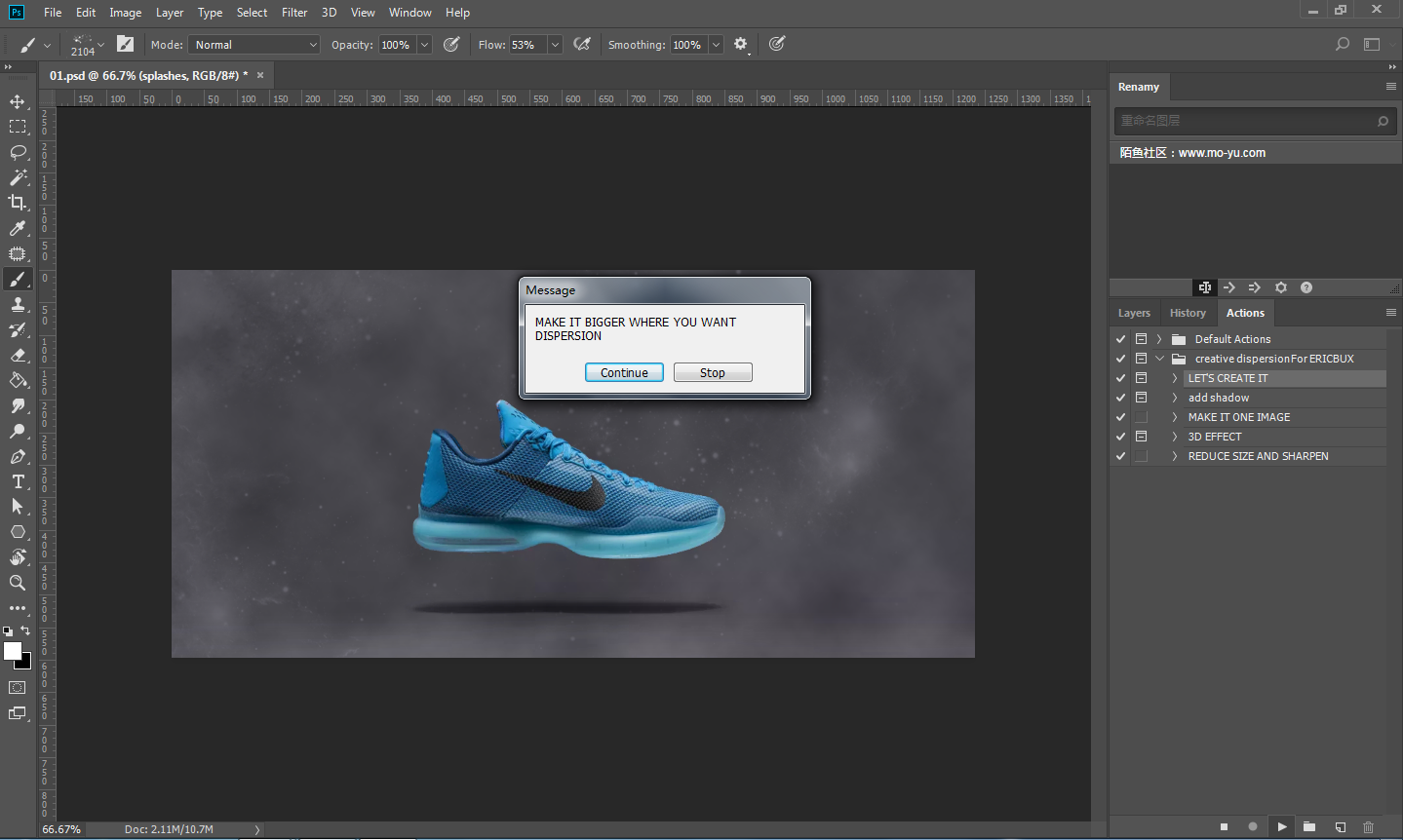
09、弹出以下窗口(Message),点击“Continue”选择我们动作文件内合适的素材,然后点击“Place”。
10、调整素材的大小位置,然后继续回车键(Enter),稍等一会效果就可以制作出来,我们还可以对图片进一步美化。